Die Web-Oberfläche¶
Die Weboberfläche hat drei Bereiche von links nach rechts: das linke Baum-Panel, das mittlere Datei- und Ordner-Panel und das rechte Informations-Panel. Viele Verwaltungsfunktionen werden über das Webportal ausgeführt. Der Webclient verfügt auch über die Ansicht der Dateien und Ordner.
Normale Webportal-Ansicht¶
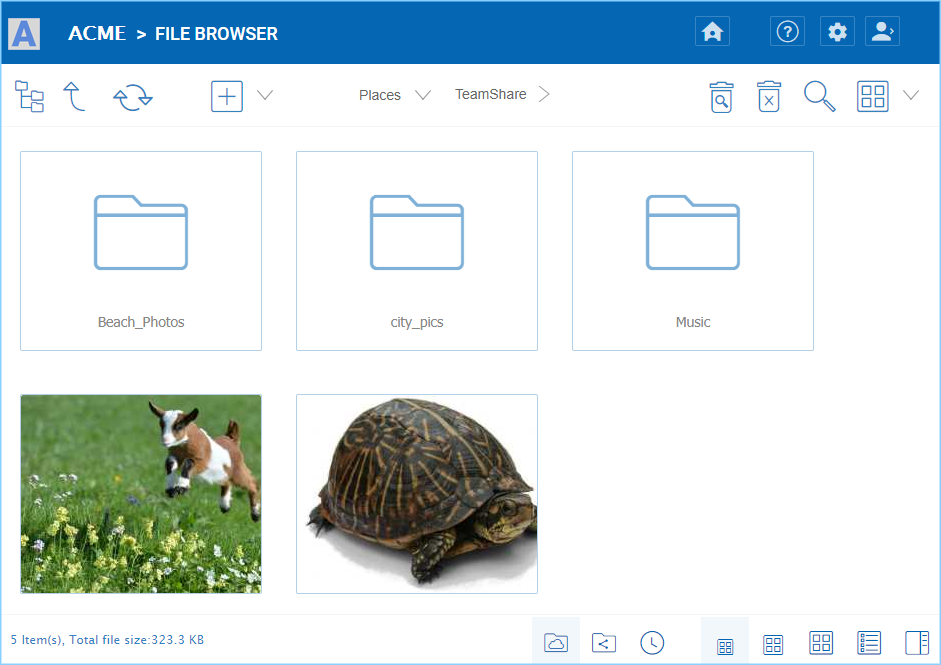
WEBPORTAL-ANSICHT¶
Linke Baumansicht und rechtes Informationspanel¶
Die Baumansicht auf der linken Seite kann durch Klicken auf das Baum-Symbol (1) umgeschaltet werden. Sie können auf das „Info-Panel“ zugreifen, indem Sie entweder das Symbol Einstellungsmenü (2) oben rechts anklicken und „Info-Panel für Datei/Ordner ein-/ausblenden“ auswählen oder die Schaltfläche Ein-/Ausblenden (3) unten rechts im Dateibrowser-Fenster verwenden.
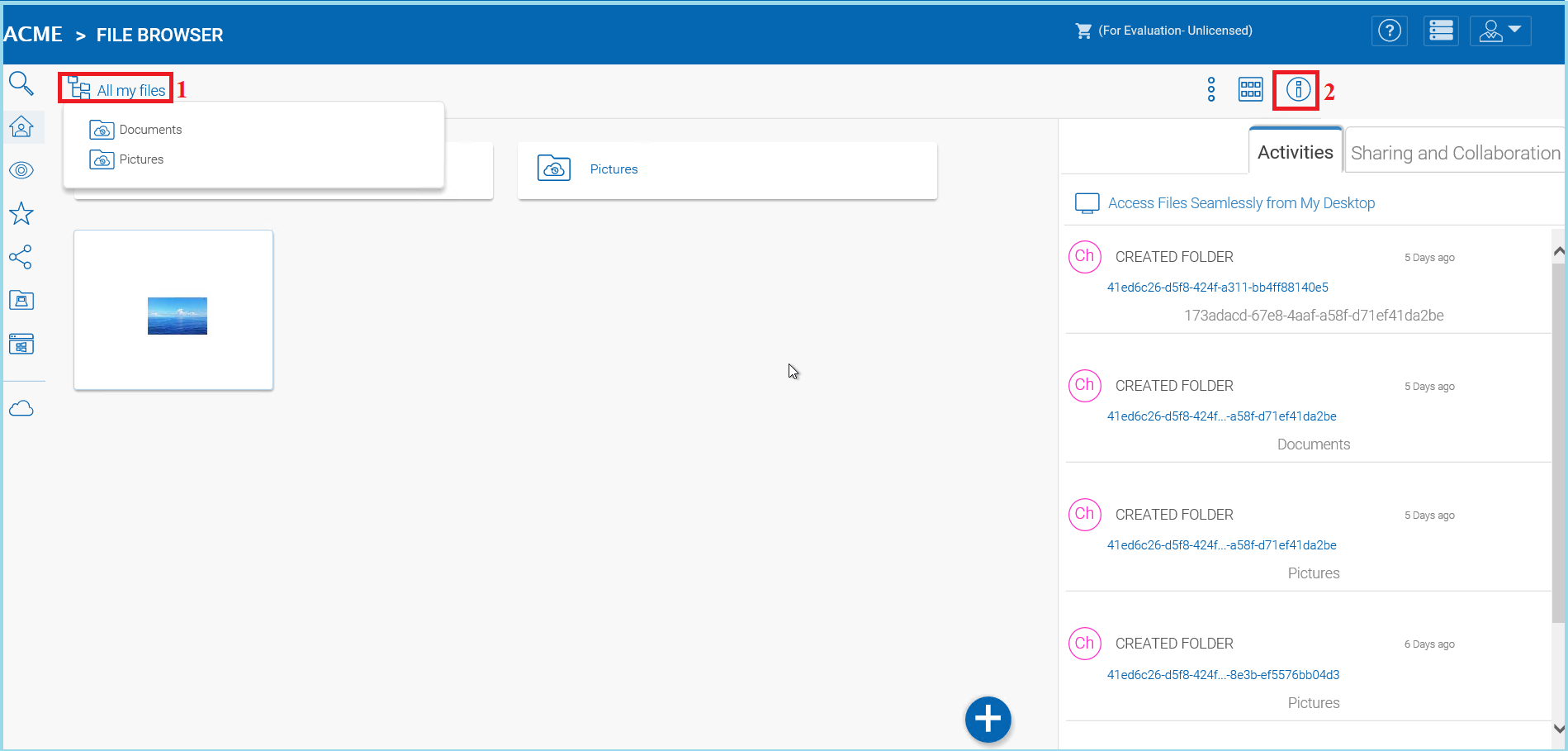
SEITENPANEELE ZUGREIFEN¶
Zwischen Symbol- und Listenansicht wechseln¶
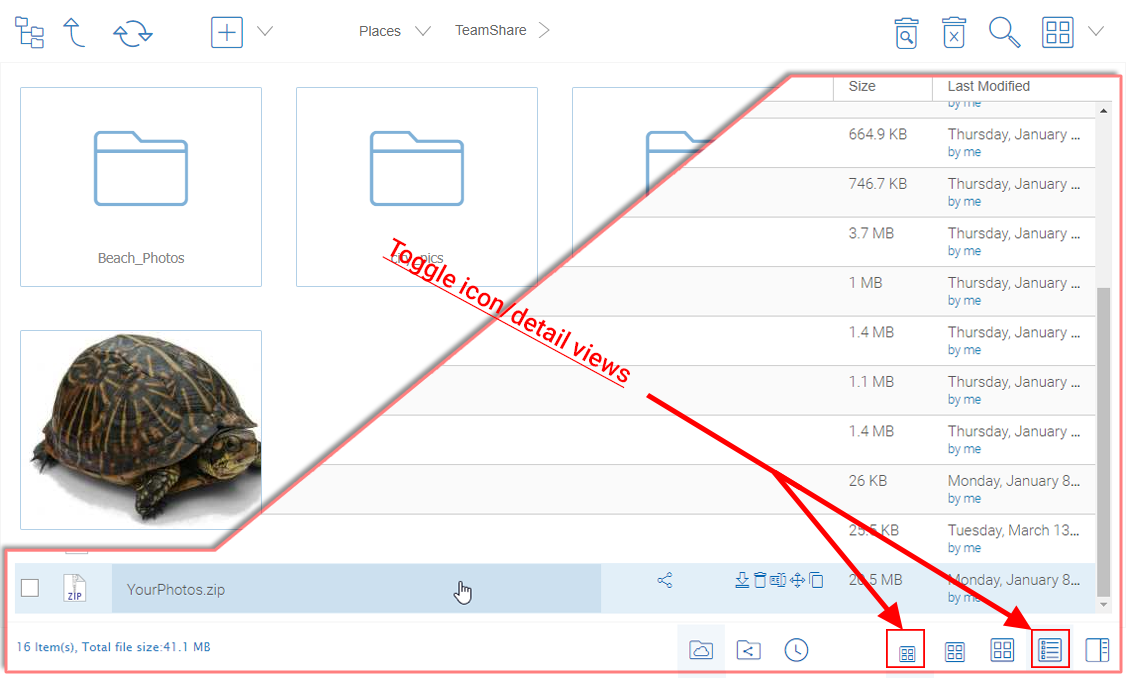
ZWISCHEN SYMBOL- UND LISTENANSICHTEN WECHSELN¶
Wenn Sie in die Listenansicht wechseln, erhalten Sie Zugriff auf andere Symbole wie Versionsinformationen (siehe Einblendung „Beispiel für Listenansicht“).
Farbthemen¶
Benutzer können ihr Webportal-Design anpassen, indem sie auf das Benutzereinstellungen-Symbol (1) und dann auf das Pfeil-nach-unten-Symbol (2) klicken. Es gibt 12 vordefinierte Farbthemen und eine Option für ein benutzerdefiniertes Thema.
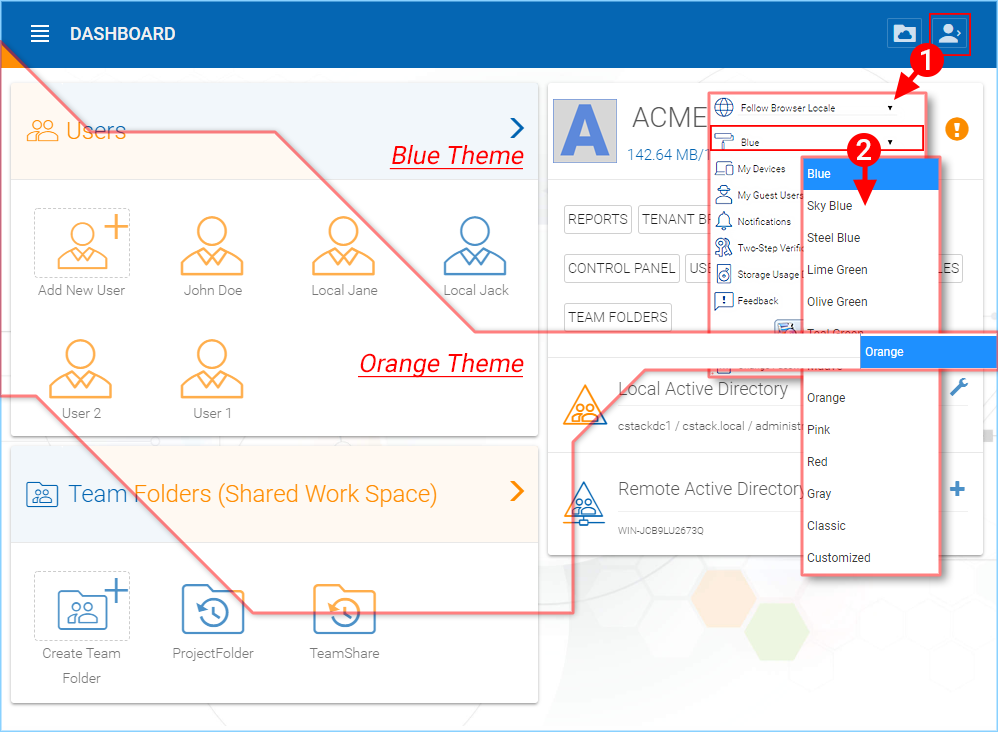
PASSEN SIE DAS THEME IHRES WEBPORTALS AN¶
Ordner erstellen¶
Ordner, die in CentreStack erstellt werden, sind versionierte Ordner.
CentreStack wird die Versionsgeschichte aller Dateien, die in versionierten Ordnern hochgeladen werden, beibehalten. Über CentreStack kann ein Benutzer jede frühere Version einer Datei herunterladen. Über den CentreStack Desktop/Server-Agent kann ein Benutzer frühere Versionen von Dateien wiederherstellen und gelöschte Dateien wiederherstellen.
Um einen Ordner zu erstellen, gehen Sie zum übergeordneten Ordner und klicken Sie im Dropdown-Menü auf „Neuer Ordner“ (1) oder klicken Sie mit der rechten Maustaste auf den Hintergrund des Ordners und wählen Sie „Neuer Ordner“ (2) aus dem Kontextmenü.
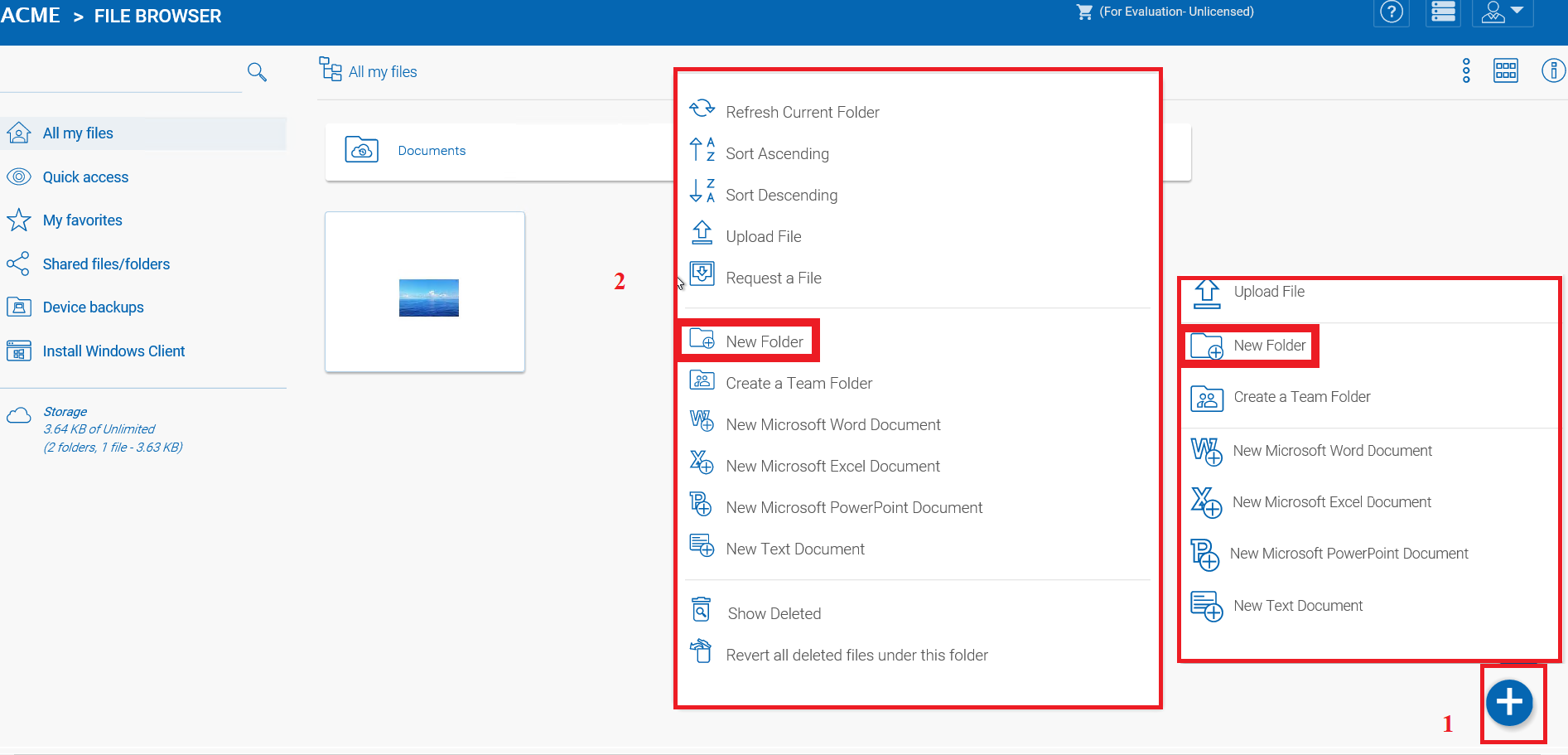
ORDNER ERSTELLEN¶
Ordner von Clients anhängen¶
Wenn Sie den Windows-Client installiert haben, können Sie auch einen lokalen Ordner von diesem Client aus anhängen.
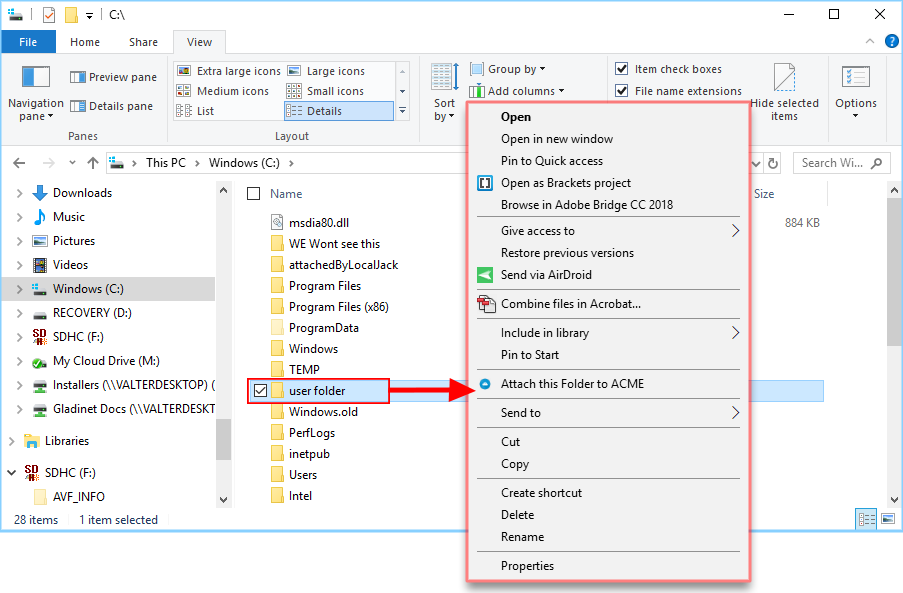
EINEN ORDNER ANHÄNGEN¶
Diese Ordner sind die lokalen Ordner vom lokalen PC/Mac, die CentreStack-Benutzer mit CentreStack verbunden haben. Sobald ein lokaler Ordner verbunden ist, kann ein Benutzer sofort in CentreStack darauf zugreifen. CentreStack wird die Versionshistorie von Dateien im verbundenen lokalen Ordner aufrechterhalten. Der lokale Ordner wird auch mit CentreStack („Cloud-Seite“) synchronisiert.
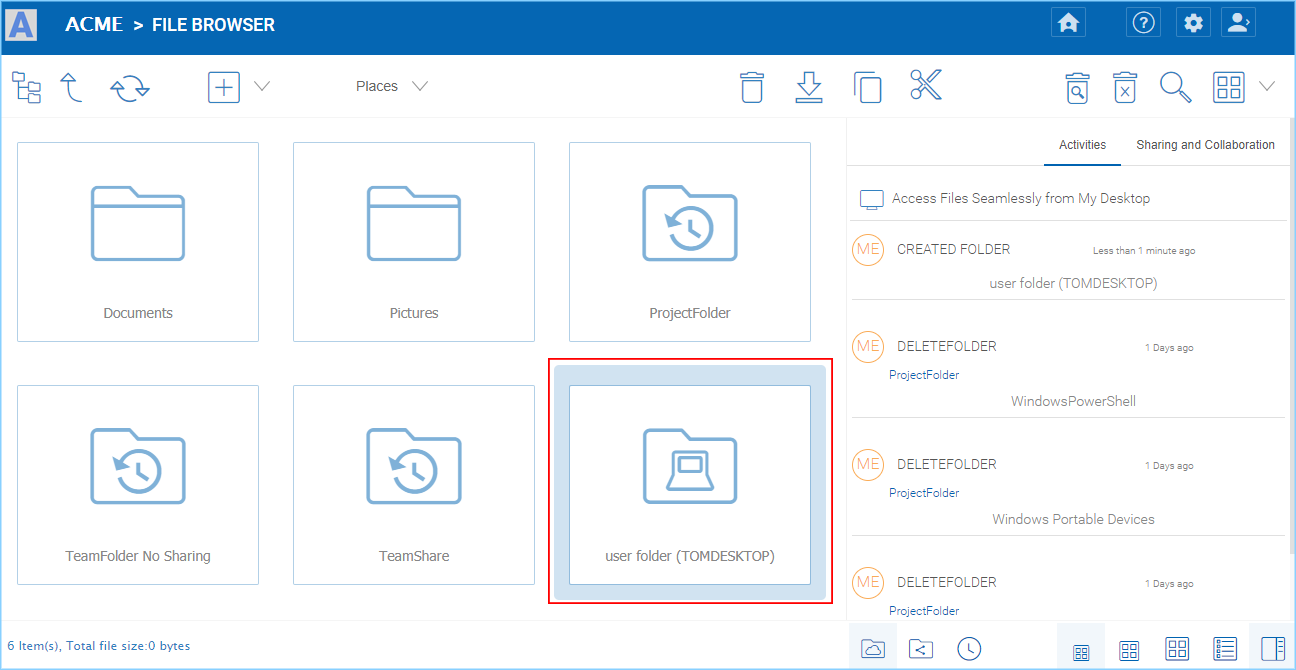
ANGEHÄNGTER LOKALER ORDNER¶
Umbenennen/Löschen von Ordnern¶
Das Umbenennen und Löschen von Dateien und Ordnern kann durchgeführt werden, indem man mit der rechten Maustaste auf die Datei im „Dateibrowser“ klickt und den entsprechenden Kontextmenüpunkt auswählt oder die kleinen Symbole in der Detailansichtsleiste des ausgewählten Elements verwendet.
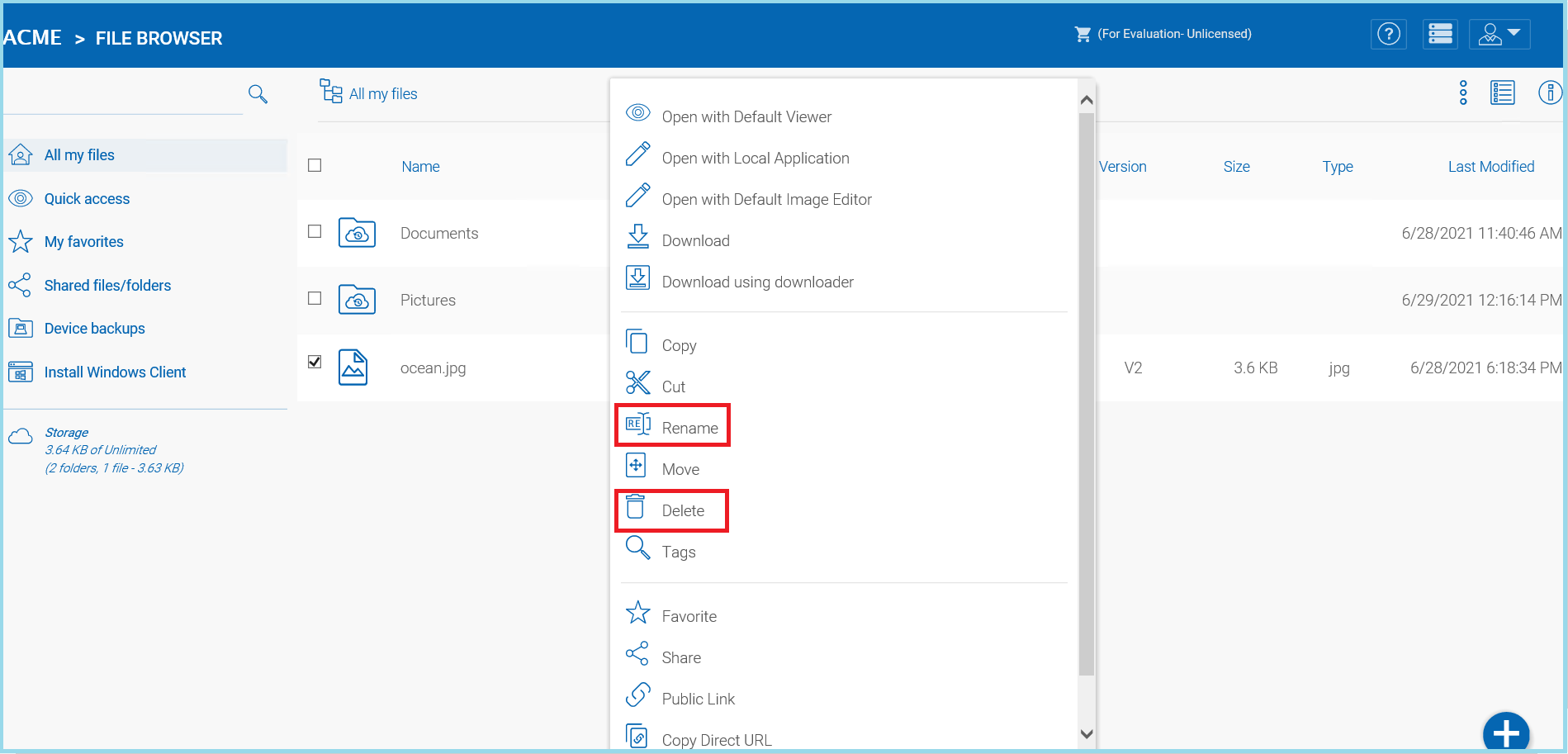
DATEIEN UMBENENNEN¶
Dateien/Ordner hochladen¶
In CentreStack haben Sie verschiedene Möglichkeiten, Dateien und Ordner hochzuladen. Sie können jeweils eine Datei mit der Option ‚Datei hochladen‘ unter Hochladen hochladen. Sie können auch Ordner mit der Option ‚Ordner hochladen‘ unter Hochladen hochladen. Zu guter Letzt können Sie auch ‚Ordner und Dateien hochladen‘ verwenden, um mehrere Dateien gleichzeitig hochzuladen, oder Dateien per Drag & Drop vom lokalen Desktop in das CentreStack Cloud-Webportal ziehen, um den Upload zu starten.
Es ist möglich, mehrere Dateien gleichzeitig hochzuladen. Dies wird von allen Browsern unterstützt. Das Gleiche gilt für den Ordner-Upload. Um auf diese Optionen zuzugreifen, können Sie auf das „+“ Symbol (1) klicken oder mit der rechten Maustaste auf den Portalhintergrund (2) klicken und dort Ihre Upload-Option auswählen.
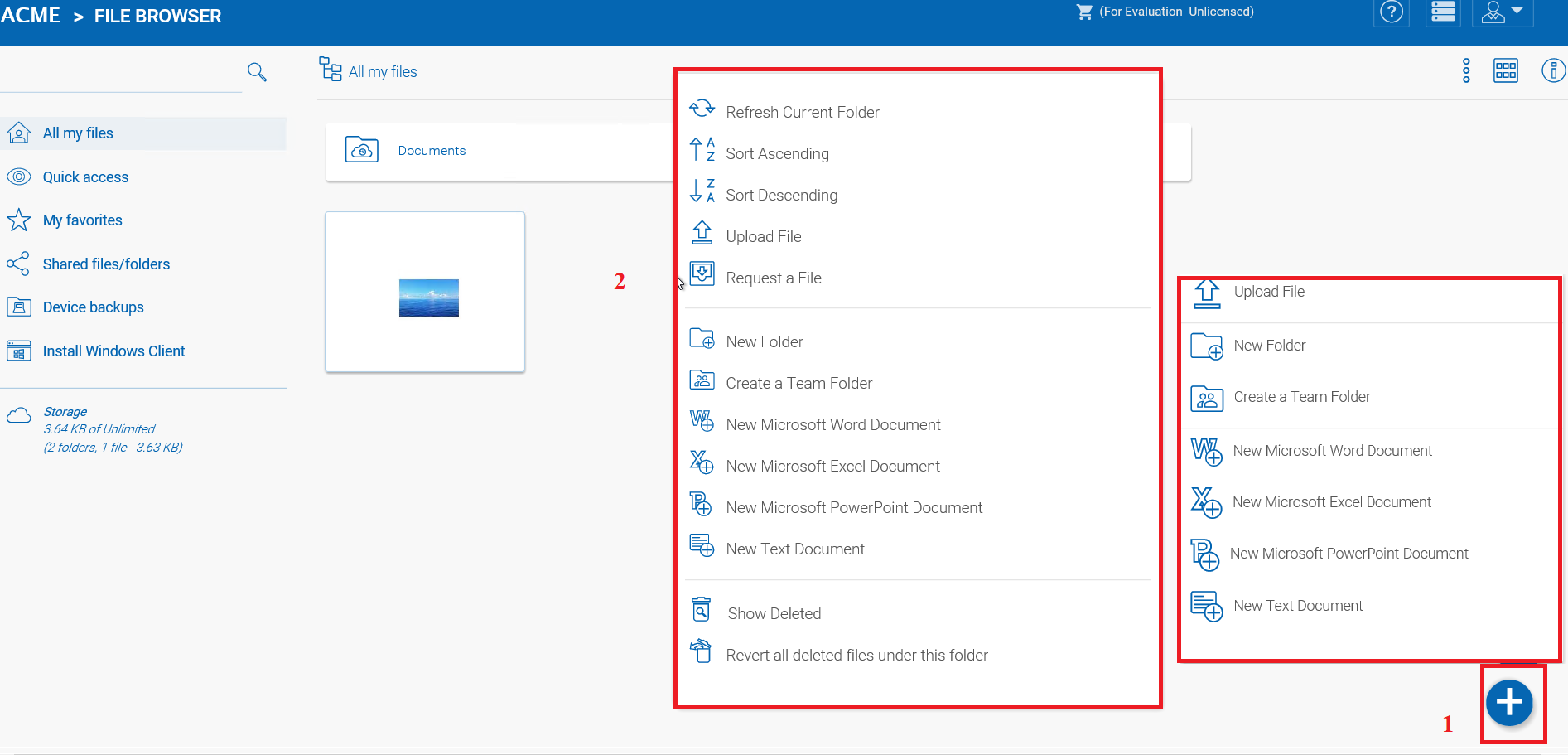
DATEIEN UND ORDNER HOCHLADEN¶
Nachdem Sie auf die Upload-Option geklickt haben, können Sie zu der Datei oder dem Ordner navigieren, den Sie hochladen möchten. Verwenden Sie die Strg-Taste, um mehrere Elemente auszuwählen.
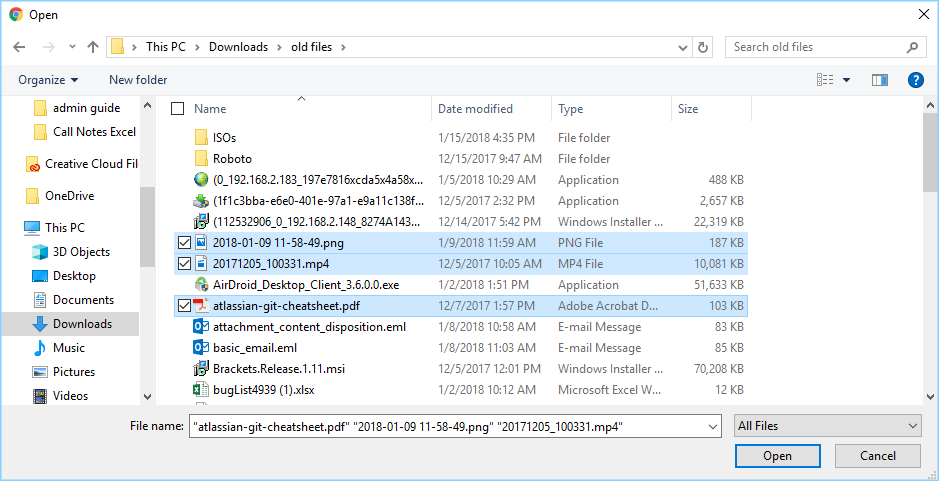
DATEIEN ZUM HOCHLADEN AUSWÄHLEN¶
Hochladen mit lokalem Uploader¶
(Diese Funktion ist nur für Windows verfügbar) Beim Hochladen großer Dateien und Ordner kann die Option „mit lokalem Uploader hochladen“ die beste Wahl für das Hochladen über den Webbrowser sein. Wenn sie vom Tenant Manager (nicht ausgewählt) (1) in den Gruppenrichtlinien unter Home > Web Portal Einstellungen aktiviert ist. Durch Klicken auf diese Option (2) wird zunächst eine schlanke lokale Uploader-Datei heruntergeladen und dann führt der lokale Uploader den Upload durch. Der lokale Uploader verfügt über Wiederholungsversuche und andere Zuverlässigkeitsmaßnahmen, um sicherzustellen, dass der Upload erfolgreich ist. Im Grunde verwendet er den Webbrowser, um eine ausführbare Datei herunterzuladen, und die ausführbare Datei erledigt den Rest der Upload-Arbeit.
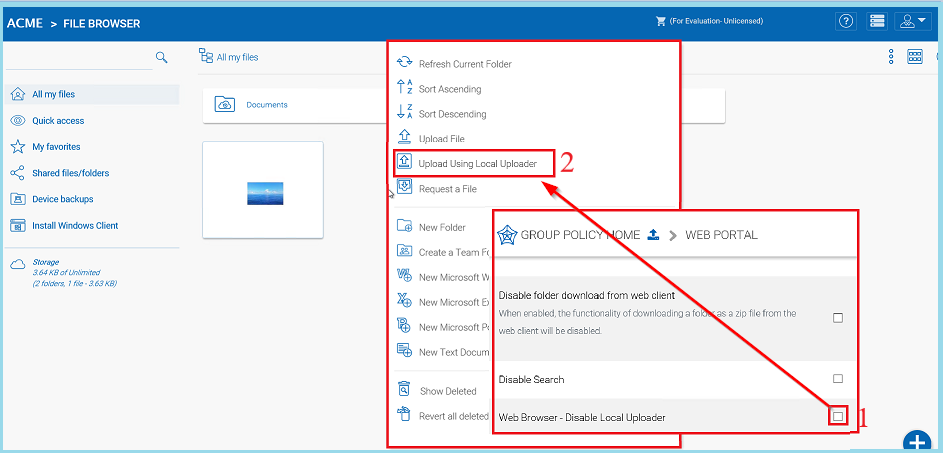
OPTION „HOCHLADEN MIT LOKALEM UPLOADER“ AKTIVIEREN¶
Drag-and-Drop-Upload¶
Die neuesten Webbrowser, die HTML5 Drag-and-Drop-Upload unterstützen, zeigen in einem leeren Ordner „Dateien hier ablegen“ an. Diese Webbrowser ermöglichen es Ihnen, mehrere Dateien direkt in die CentreStack Cloud zu ziehen und abzulegen. Im neuesten Google Chrome wird auch das Ziehen und Ablegen von Ordnern unterstützt, während andere auf HTML5 basierende Webbrowser das Ziehen und Ablegen mehrerer Dateien unterstützen.
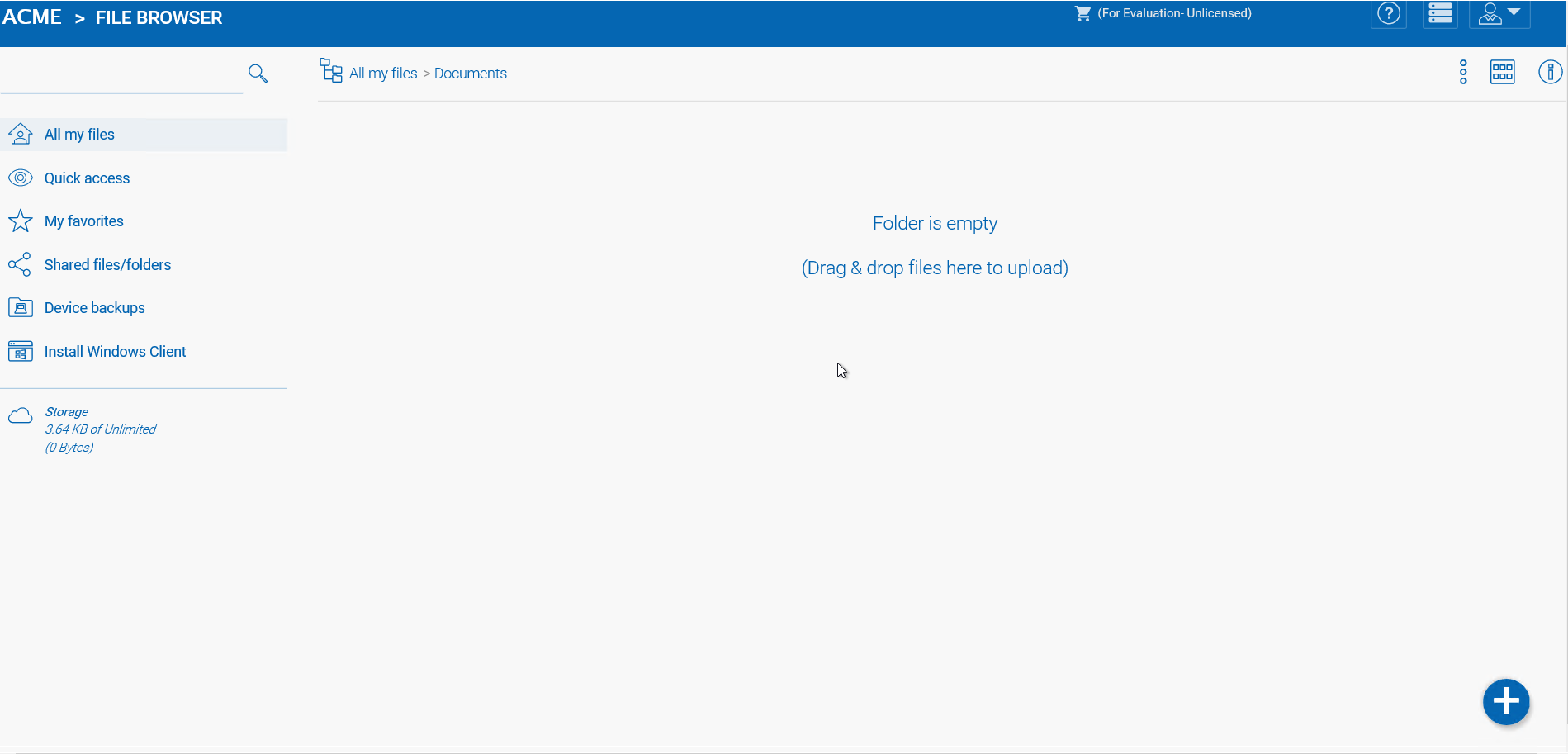
DATEIEN ZUM HOCHLADEN ZIEHEN UND ABLEGEN¶
Dateien herunterladen¶
Es gibt mehrere Möglichkeiten, Dateien in CentreStack herunterzuladen:
Wenn Sie im „Dateibrowser“ eine Datei auswählen, können Sie das Download-Symbol (1) in der oberen Leiste verwenden. Sie können auch mit der rechten Maustaste auf eine Datei klicken und (2) aus dem Kontextmenü herunterladen. Wenn Sie sich in der „Detailansicht“ (3) befinden, können Sie eine Datei auswählen und auf die gleiche Weise herunterladen, wie in der Symbolansicht.
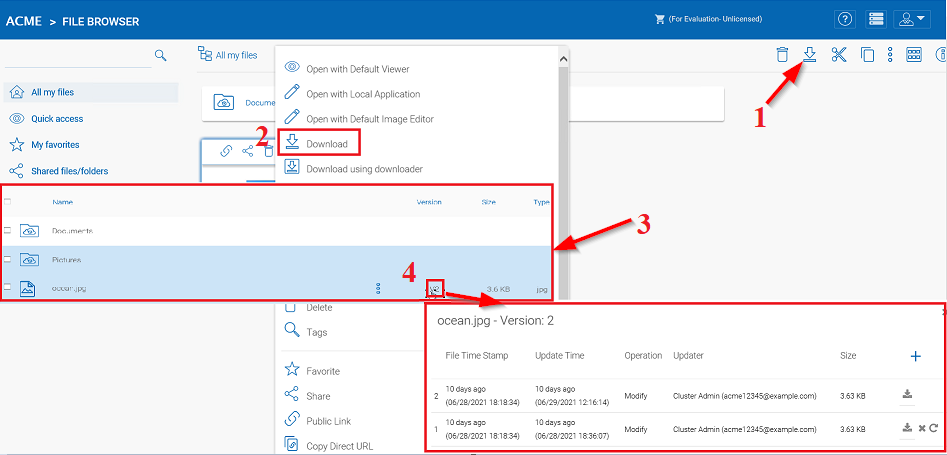
DOWNLOAD DATEI-OPTIONEN¶
Wenn Sie sich in der „Detaillierten Ansicht“ (3) befinden, wird bei Dateien mit früheren Versionen eine Zahl in der ausgewählten Leiste angezeigt (z.B. „V2“) (4), auf die Sie klicken können, um eine Liste aller Versionen dieser Datei zu öffnen.